Sparrowhawk
Class # 3: Restore Colors

Biplane
Next Master classes
F9C-2 Sparrowhawk : Restaurer les couleurs
Coloriser le biplan

Dans la deuxième partie du cours, nous nous exercerons à utiliser l’outil Color Capture pour restaurer les couleurs d’un biplan.
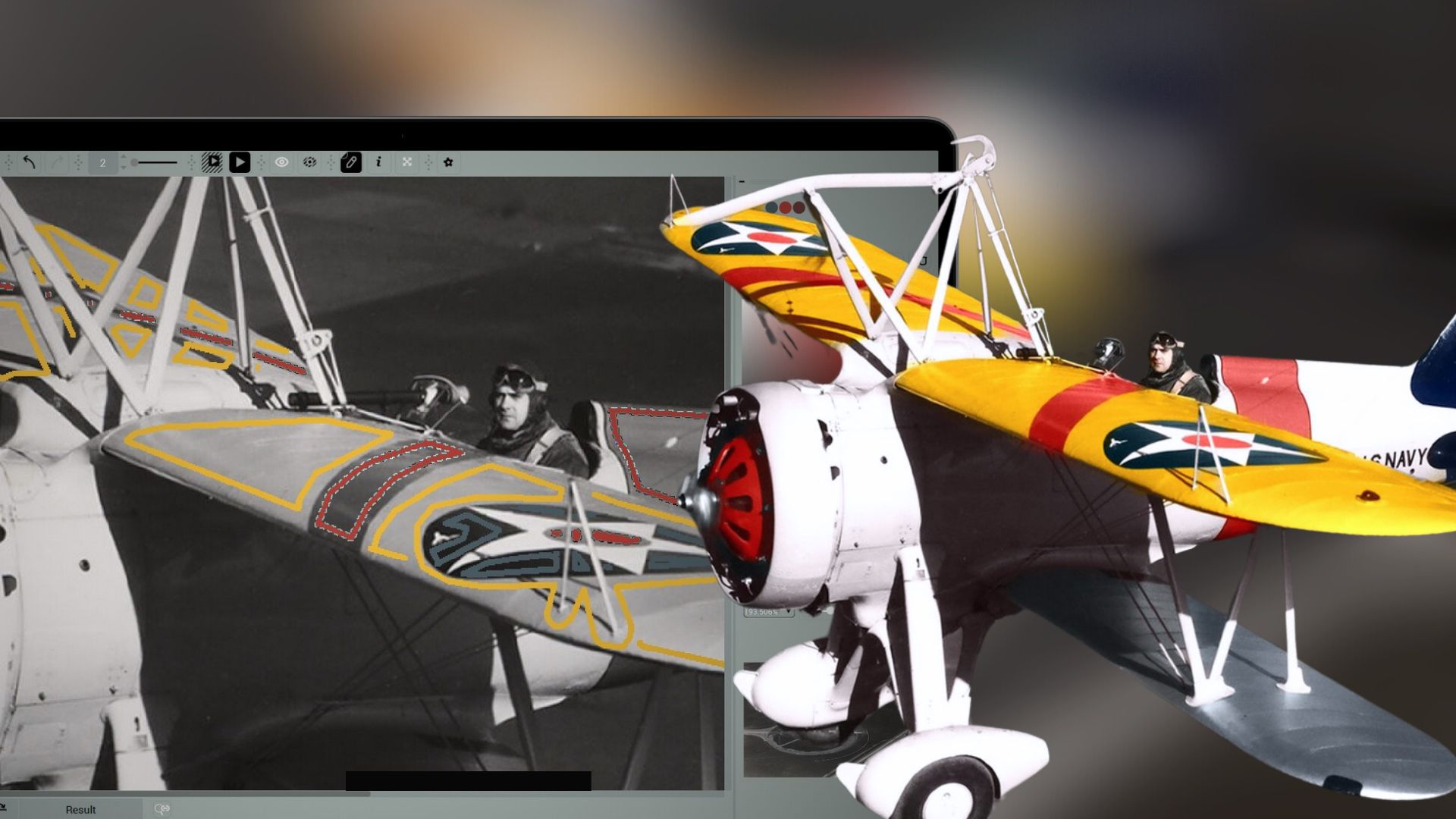
5
Ajouter des couleurs aux ailes et à la grille
Comme vous avez déjà capturé la teinte ambre et configuré la plume dans la première partie, passons au dessin des masques.
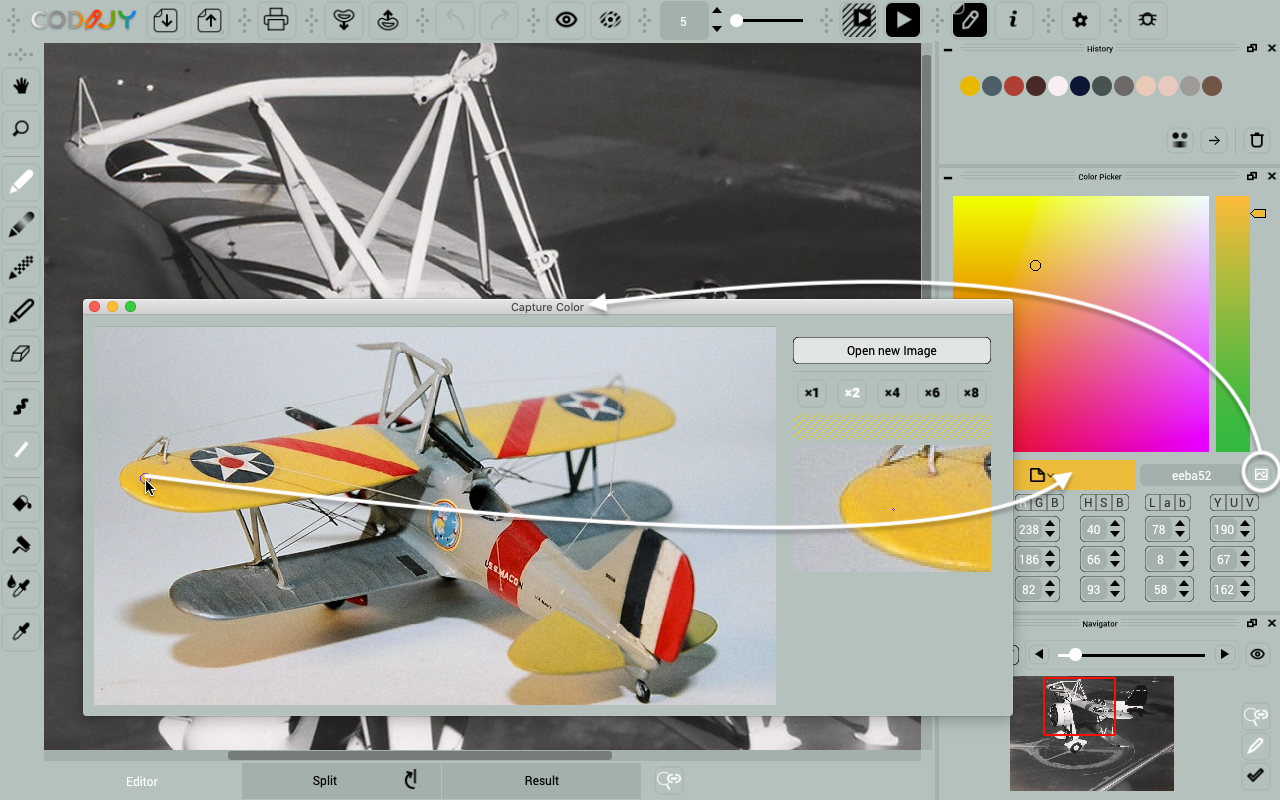
Appliquer un ton jaune de base
Tracez autour des parties claires en évitant l’emblème et les éléments de la construction du crochet.
Rappelez-vous que vous pouvez dessiner une forme entière sans relâcher le bouton de la souris.
![]() Appuyez sur la barre d’espacement à la fin de chaque coupure et changez de direction !
Appuyez sur la barre d’espacement à la fin de chaque coupure et changez de direction !
Notez qu’il y a environ 11 petits segments. Pour obtenir un résultat précis, veillez à n’en sauter aucun.
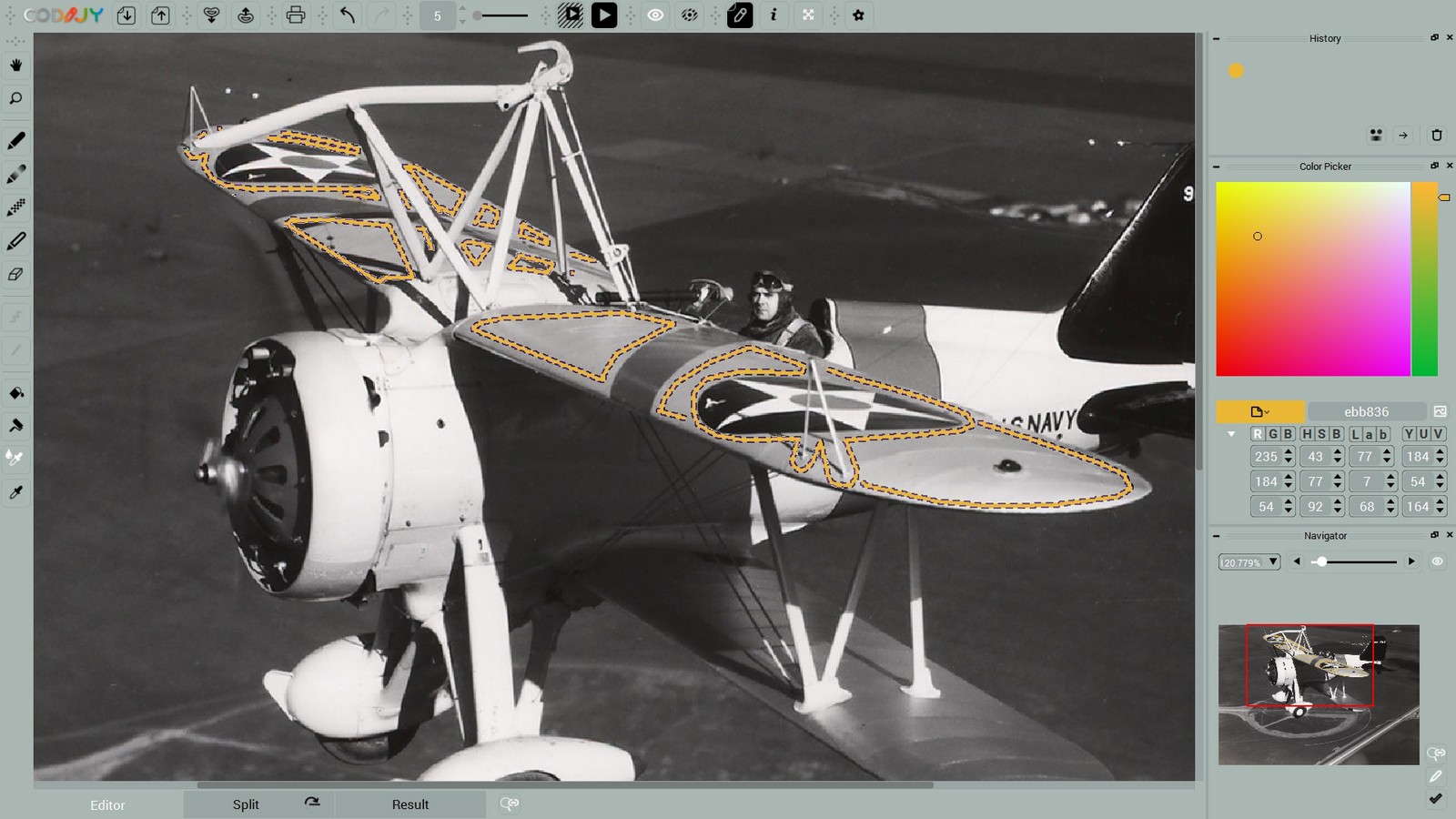
N’oubliez pas de vous éloigner de quelques pixels du bord !
Ajouter une couleur bleu marine à l'emblème
Copiez la nuance suivante du champ bleu marine de l’emblème de l’étoile.
Choisissez le pixel avec un ton non saturé.
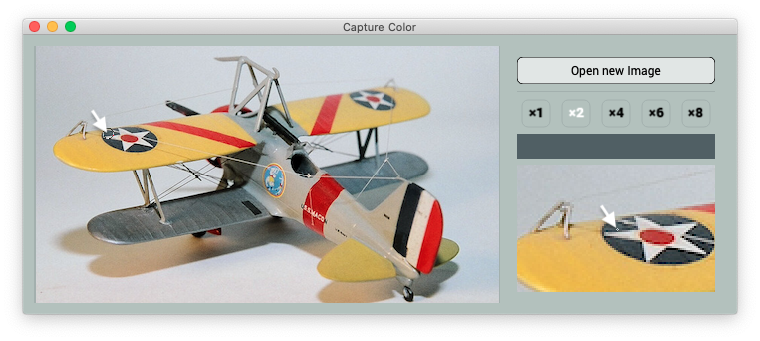
Réduisez maintenant la largeur du pinceau à 2 pixels et ajoutez un petit trait à chaque partie du champ de l’emblème.
Lorsque vous dessinez, essayez de ne pas dépasser le bord.
Les points rouges, les bandes et la grille
Ajoutez maintenant une teinte corail à l’emblème, aux bandes et à la grille.
Ajoutez des traits au milieu de l’étoile. Tracez le contour des bandes sur les ailes et le fuselage. Faites le tour de la grille en évitant les fentes et les ombres.
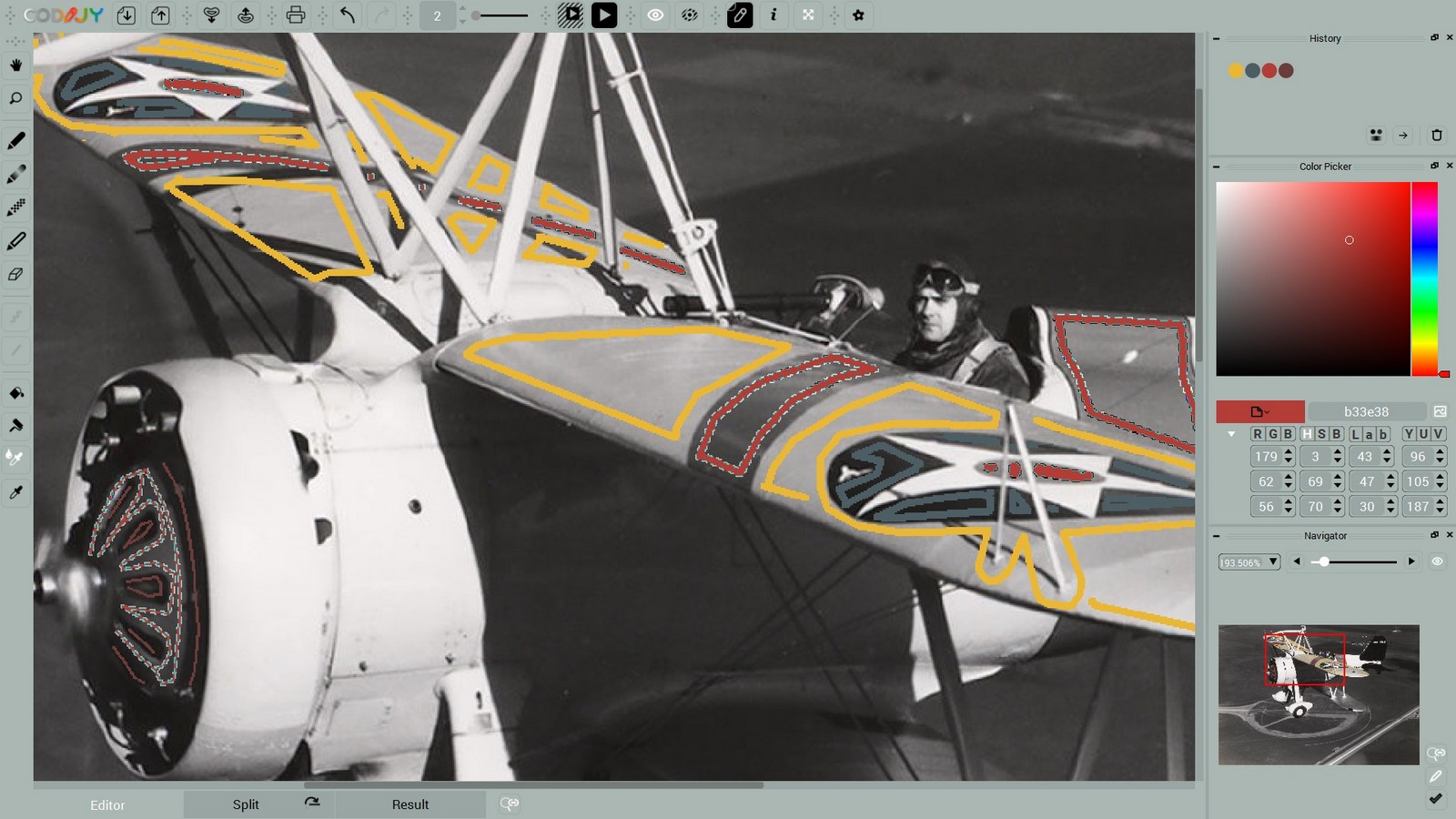
Ensuite, ajoutons un ton bordeaux contrasté aux fentes et aux ombres autour de la calandre. Dessinez des traits supplémentaires sur ces zones.
Ne reliez pas ces traits aux masques "corail", afin de pouvoir les repeindre indépendamment !
Appelez maintenant les paramètres HSB du trait « fente » et diminuez sa saturation et sa luminosité. Pour ce faire, sélectionnez le rouleau et cliquez sur le masque :
Sélectionnez le rouleau![]() et cliquez sur le masque. Diminuez les valeurs S et B.
et cliquez sur le masque. Diminuez les valeurs S et B.
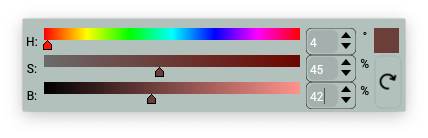
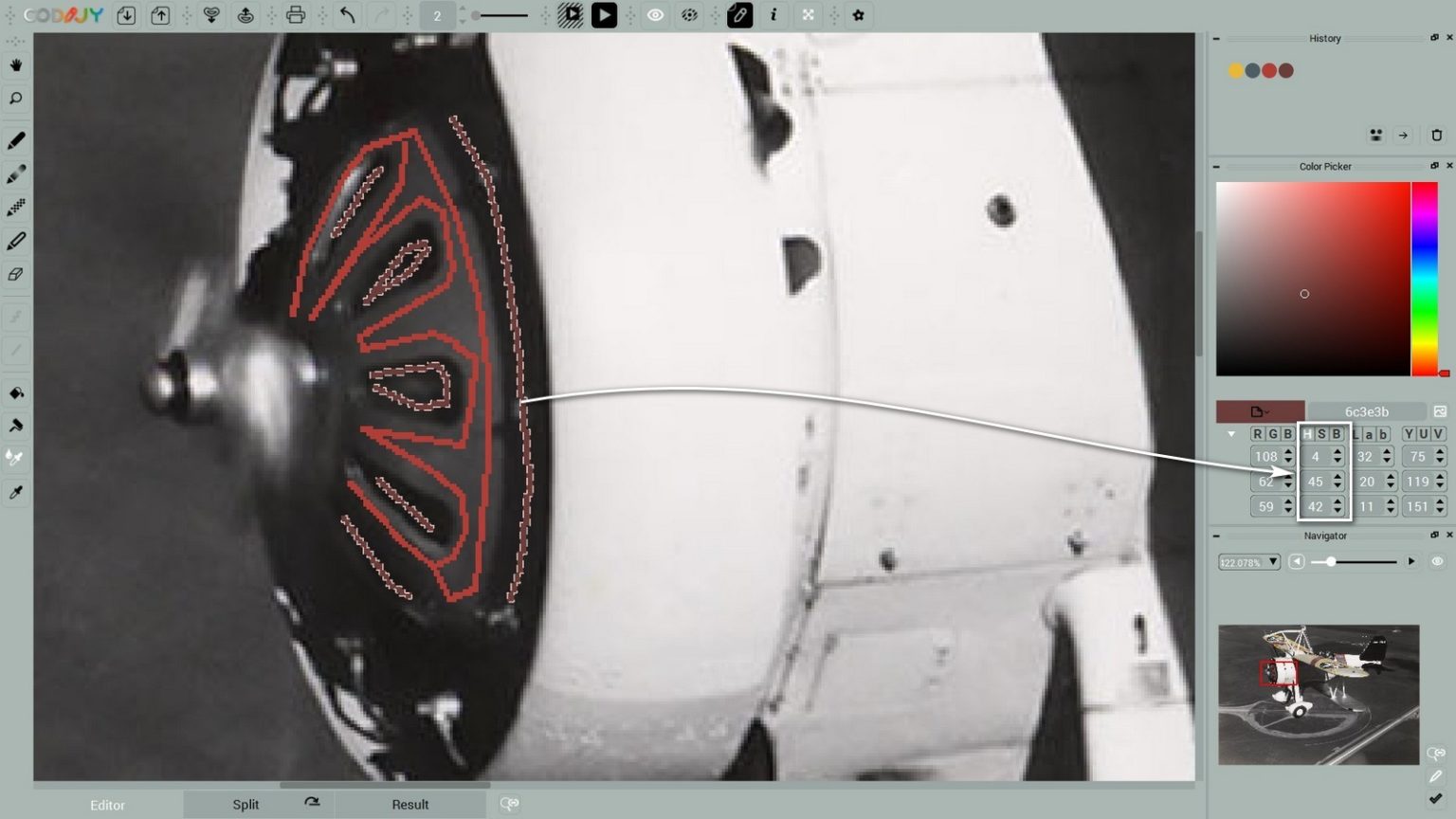
Sélectionnez le ton![]() et ajoutez-le aux autres traits à l’aide du godet.
et ajoutez-le aux autres traits à l’aide du godet. ![]()
6
Faire briller le fuselage
La lumière du soleil ajoute un effet de brillance au revêtement blanc du fuselage du biplan.
La nuance la plus claire de n'importe quelle couleur vive intensifiera l'éclat des parties blanches au soleil !
Par exemple, le pixel que nous avons copié du fuselage dans l’image model-2.png s’est avéré être une légère nuance de rose.
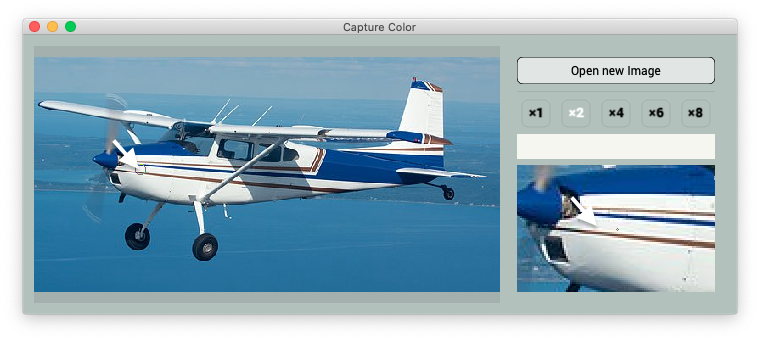
Ajoutez maintenant la teinte choisie aux parties blanches en suivant notre exemple.

7
Reproduce the hue of metallic details
Notez que les détails métalliques reflètent les couleurs. Dans la partie suivante, nous allons ajouter une teinte légèrement bleue à l’aile inférieure. Commençons par ajouter le bleu marine à l’empennage.
Etape 1. Tracer le contour de la queue avec du bleu marine (#2 dans l’historique)
Etape 2. Ouvrez les paramètres de couleur dans la boîte de dialogue Color Picker.
Diminuez la Saturation (S) et augmentez la Luminosité (B) du ton.
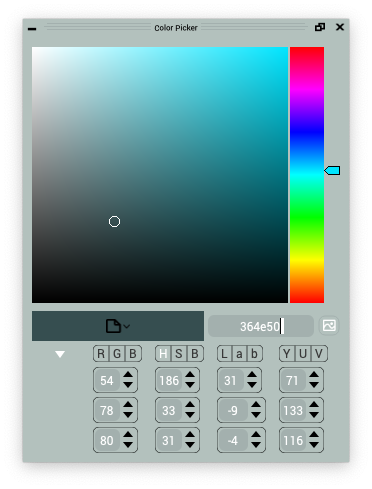
Ce ton gris ardoise tend à donner aux objets gris comme les métaux et les yeux un léger reflet bleu.
Aile inférieure
Tracez le contour de l’aile inférieure avec le gris ardoise que nous avons obtenu.
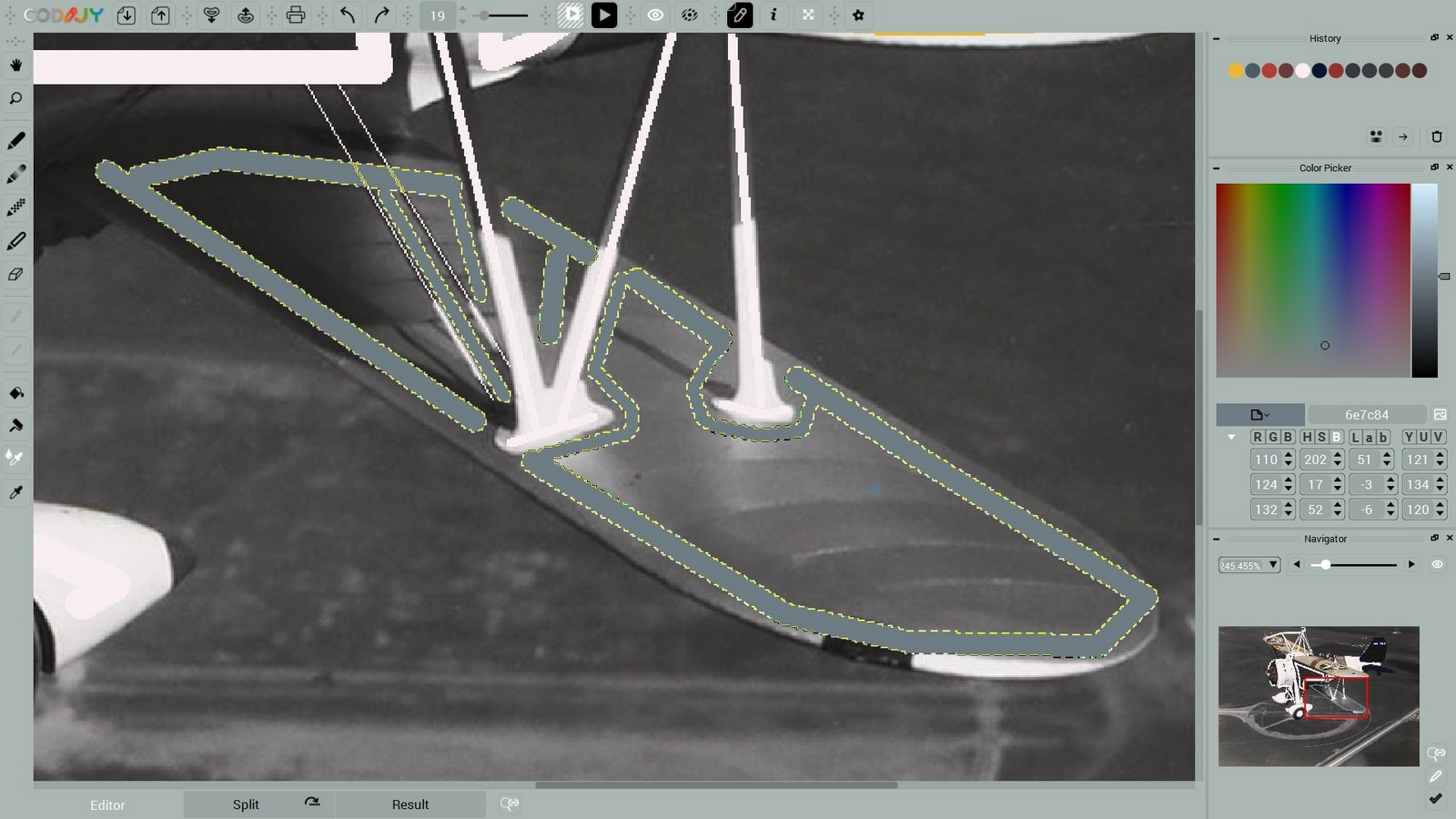
Hélice
Si vous diminuez encore la saturation, vous obtiendrez une couleur gris métallique pour l’hélice et les supports de la grille.

Prévisualisation du résultat
Lancer le traitement complet de l’image ![]() (Ctrl R/ ⌘R)
(Ctrl R/ ⌘R)
Pour l’instant, ignorez l’étalement des couleurs sur l’arrière-plan de l’aérodrome. Vérifiez les bords des éléments d’aile, la grille et les couleurs du fuselage.
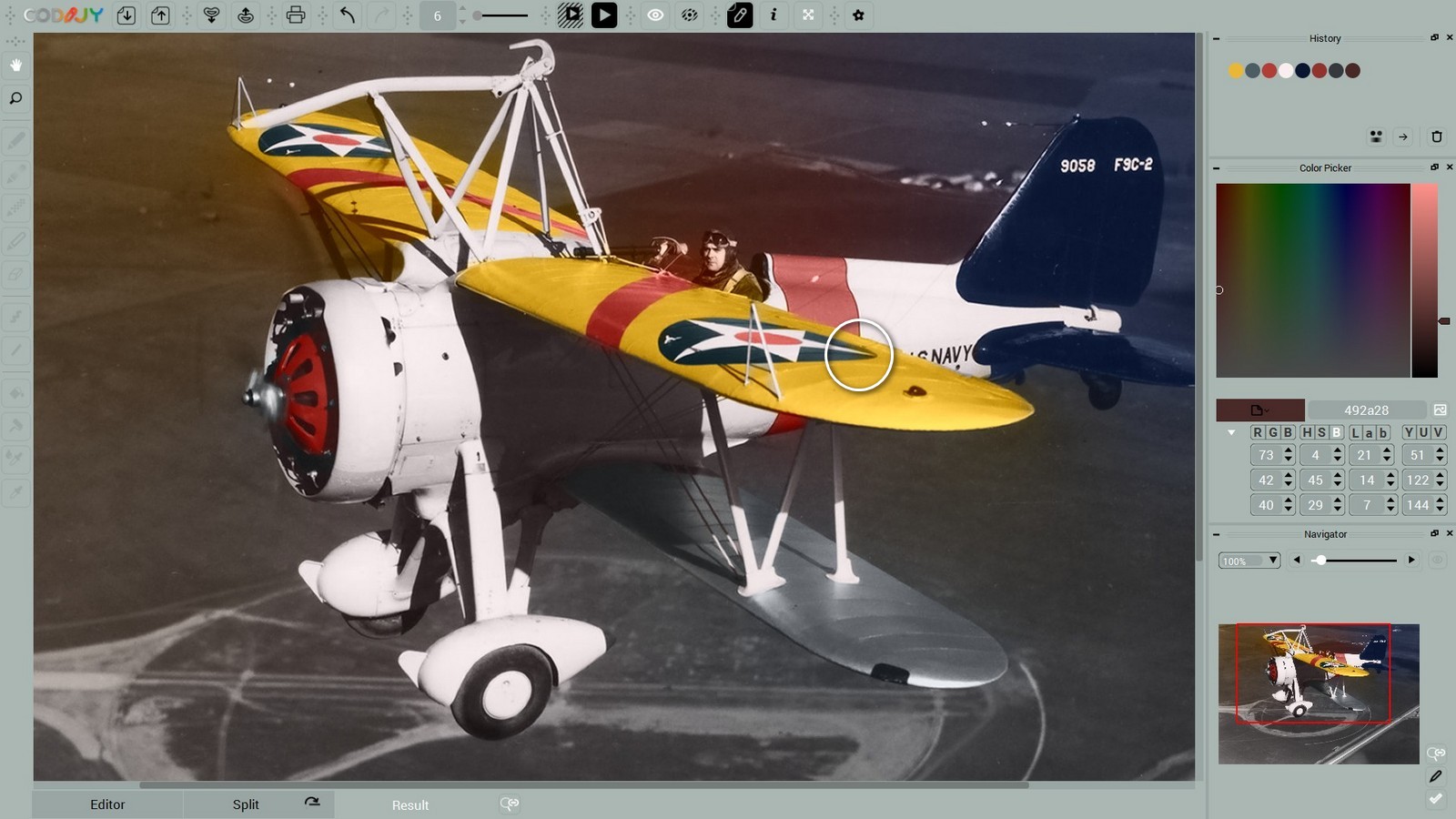
Les tons ambrés et corail choisis ont augmenté la luminosité du revêtement, le faisant littéralement briller à la lumière du soleil !






